نصب اوبونتو از زیر ویندوز - Wubi، خوب یا بد؟ آیا می توان لینوکس و ویندوز را به یک کامپیوتر نصب کرد چگونه ویندوز را از لینوکس بسازیم.
ویندوز و لینوکس برای اهداف مختلف استفاده می شود. کاربر خود تصمیم می گیرد، که سیستم آن برای کار راحت تر است. اما چرا هر دو سیستم عامل را انتخاب نمی کنند؟ پس از همه، هر یک از آنها مزایای خود را دارد. شما می توانید آنها را در یک دستگاه کاملا امکان پذیر بارگذاری کنید. و برای این حتی نیاز به فناوری های مجازی سازی نیست. سیستم ها نزدیک یکدیگر خواهند بود. و شما می توانید بین آنها را تغییر دهید. نصب لینوکس از زیر ویندوز به شما این امکان را می دهد که در هر دو سیستم عامل کار کنید، حتی اگر کامپیوتر دوم ندارید.
نصب لینوکس از زیر ویندوز در هر دو سیستم عامل در همان زمان کار خواهد کرد
برای راه اندازی هر دو سیستم، باید فضای کافی در کامپیوتر وجود داشته باشد. برای نسخه های مختلف، مقدار دیگری از حافظه مورد نیاز است. به طور متوسط، 7-20 گیگابایت است. اما برای عملیات پایدار، لازم است که 30-40 گیگابایت را برای هر سیستم عامل اختصاص دهید.
بهتر است دو درایو سخت را قرار دهید. در غیر این صورت شما باید فضای دیسک را برش دهید. برنده و لینوکس باید بر روی دیسک های منطقی مختلف باشد. یعنی، یک توزیع در بخش C: \\، دیگری - در D: \\. در عین حال، شما باید یک مکان را برای ذخیره اطلاعات شخصی: اسناد، تصاویر، موسیقی، ویدئو، بازی ها، برنامه ها، و چیزهای دیگر را ترک کنید. اگر همه چیز به نظر می رسد در دیسک سیستم، مشکلات ممکن است بوجود آید.
در نتیجه، شما باید حداقل سه بخش داشته باشید: دو برای لینوکس و ویندوز، بقیه - برای استفاده شخصی. و بهتر - دو هارد دیسک. Utilities مناسب برای جداسازی فضای دیسک است:

- جادوگر پارتیشن Minitool.
- مدیر پارتیشن Paragon.
- دستیار پارتیشن Aomei.
سیستم عامل سوابق بوت را در MBR تغییر می دهد که سفارش سفارش را کنترل می کنند. اگر شما دوباره برنده شوید، دیگر به لینوکس نمی افتد. به همین دلیل است که یک دیسک محلی برای این سیستم ها توصیه نمی شود. اگر آنها را در بخش های مختلف قرار دهید، آنها با یکدیگر دخالت نخواهند کرد.
نصب به ترتیب: اول ویندوز، سپس - لینوکس. مایکروسافت اجزای مهم سیستم عامل های دیگر را پاک می کند و آنها را به خودشان جایگزین می کند.
قبل از نصب، بهتر است یک نسخه پشتیبان از سیستم موجود را تهیه کنید. اگر مشکلات بوجود می آیند، می توانید کامپیوتر را به حالت عادی بازگردانید. شما باید این نسخه را به یک رسانه خارجی یا بر روی یک دیسک محلی که هیچ فایل سیستم وجود ندارد ذخیره کنید.
در پیروزی، برنامه ها برای این مناسب خواهند بود:
- تصویر واقعی Acronis.
- پشتیبان گیری و بازیابی Paragon 2013.

- ماکری منعکس کننده آزاد است
همچنین ویژگی های داخلی در ویندوز وجود دارد:
- به کنترل پنل بروید
- منو "بایگانی و بازگرداندن" (یا "بایگانی داده"). این در دسته "سیستم" است.
- دکمه "پیکربندی پشتیبان" را فشار دهید.
- یک دیسک را انتخاب کنید تا یک کپی را جایگزین کنید. یا شما می توانید آن را به شبکه ارسال کنید. اما برای این به یک ذخیره سازی مناسب مناسب نیاز دارید.
- برای بازگرداندن سیستم، به همان منو بروید.
در لینوکس برای رزرو، شما می توانید از ابزار "بازگشت به موقع" استفاده کنید. این مرکز نرم افزار اوبونتو است. ابزار ساخته شده در اوبونتو - Deja Dub نیز مناسب است.

برای کار با او:
- برو سیستم - پشتیبان گیری (پارامترها - نسخه پشتیبان تهیه شده).
- برگه ذخیره سازی را باز کنید.
- در "پوشه" ("پوشه") یک پوشه ای را مشخص کنید که در آن یک کپی از لینوکس ذخیره می شود. آن را در کنار سیستم عامل قرار ندهید. یک دایرکتوری را در دیسک دیگری انتخاب کنید
- به جای پوشه، می توانید از ذخیره سازی شبکه استفاده کنید.
- به بخش Overview بروید ("Overview") بروید. گزینه هایی برای ایجاد نسخه پشتیبان تهیه شده و از آنها بازیابی خواهد شد.
نصب در هر صورت باید با ویندوز شروع شود. اگر شما یک رایانه با لینوکس دارید، این سیستم باید حذف شود.
فایل های شخصی خود را ذخیره کنید. لازم نیست که آنها را به درایو انتقال دهید. شما فقط می توانید اطلاعاتی را که نیاز دارید ذخیره کنید.
جداسازی دیسک با استفاده از جادوگر پارتیشن Minitool
جادوگر پارتیشن Minitool دارای نسخه رایگان و حرفه ای است. برای برش دیسک به بخش ها با برنامه، شما نیازی به خرید آن ندارید. این ویژگی در بسته رایگان موجود است.
- پیدا کردن در اینترنت، دانلود و نصب برنامه بر روی کامپیوتر خود. این در وب سایت توسعه دهنده PartitionWizard.com است.
- آن را اجرا کنید.
- دیسک های محلی در وسط فضای کاری نمایش داده می شوند. بر روی یکی که می خواهید برش دهید کلیک کنید.
- در لیست در سمت چپ، روی "Divide" کلیک کنید ("حرکت / تغییر اندازه").

کلیک کنید به "تقسیم" ("حرکت / تغییر اندازه")
- پنجره بعدی خواهد شد "اندازه اصلی" ("اندازه پارتیشن") - یکی که در دیسک باقی خواهد ماند. و "اندازه جدید" یکی است که در حجم جدید خواهد بود. توزیع حافظه و روی OK کلیک کنید.

- شما می توانید نام آن را فقط ایجاد کنید. برای انجام این کار، روی "Set Label) کلیک کنید) و نام را تایپ کنید. به عنوان مثال، "ubuntudisk".
- اگر قصد دارید از دیسک استفاده کنید تا یک سیستم عامل جدید را دانلود کنید، آن را انتخاب کنید و «ساخت اساسی» را در لیست سمت چپ انتخاب کنید.
- روی دکمه «اعمال» کلیک کنید. او در سمت چپ قرار دارد. در کنار آیکون او به صورت علامت چک.
- راه اندازی مجدد کامپیوتر صبر کنید تا سیستم بخش ها را کاهش دهد. این امکان وجود ندارد که کامپیوتر را خاموش کنید. در غیر این صورت، تمام داده هایی را که در دیسک پردازش شده ذخیره شده اند، از دست خواهید داد. تغییرات را می توان پس از راه اندازی مجدد مشاهده کرد.
برنامه های دیگر برای برش بخش ها همان اصل عملی است. دشوار نیست درک شود.
Acronis تصویر واقعی می تواند نه تنها در ویندوز، بلکه همچنین در لینوکس عمل کند. اما این برنامه پرداخت می شود. بر خلاف جادوگر پارتیشن.
نصب ویندوز
فرض کنید شما تصمیم می گیرید همه چیز را از ابتدا شروع کنید و تمام سیستم عامل قدیمی را حذف کنید. حالا شما یک کامپیوتر "تمیز" دارید، که هیچ توزیع نصب نشده است. پیروزی از دیسک یا درایو فلش را اجرا کنید. برای انجام این کار، سفارش دانلود را تغییر دهید.
- به BIOS بروید این می تواند نامیده می شود اگر شما یک کلید قطعی را بلافاصله پس از روشن شدن کامپیوتر فشار دهید. بسته به مادربرد متفاوت است. F1، F2، F5، F7، DEL یا CTRL + ALT + ESC. اطلاعاتی که در مورد آن دکمه ای که شما نیاز دارید، در کنار "مطبوعات برای ورود به سیستم" ظاهر می شود.
- در BIOS، تمام کنترل به صفحه کلید پیکربندی شده است. حرکت از طریق منو - با فلش، بروید - وارد شوید. یک کتابچه راهنمای کوچک با راهنمایی ها در منوی BIOS در سمت راست قرار دارد.
- برگه بوت را باز کنید
- بخش "اولویت دستگاه بوت".

- در وهله اول، USB یا CD-ROM را قرار دهید. این بستگی به درایو شما برای دانلود ویندوز دارد.
- F10 را فشار دهید تا تغییرات را ذخیره کنید. کامپیوتر دوباره راه اندازی خواهد شد
- پیام "هر کلید برای بوت شدن از سی دی را فشار دهید" ممکن است ظاهر شود. این بدان معنی است که "هر کلید را برای دانلود داده ها از سی دی فشار دهید".
- شما شروع به خواندن اطلاعات از منبع می کنید. روند را قطع نکنید.
- جادوگر نصب باز می شود. فقط دستورالعمل های خود را دنبال کنید.
- لازم است یک بخش را انتخاب کنید که در آن سیستم بوت شود. در آنجا شما می توانید آن را تقسیم کنید اگر آنها آن را قبلا انجام نداده اند. تام را انتخاب کنید و روی «تنظیمات دیسک» کلیک کنید. پس از آن، روی «ایجاد» کلیک کنید و ابعاد Megabytes را تنظیم کنید.
- تمام تغییرات را ذخیره کنید و روی دکمه "بعدی" کلیک کنید. نصب آغاز خواهد شد. آن را قطع نکنید، قدرت کامپیوتر را خاموش نکنید. کامپیوتر می تواند چندین بار راه اندازی مجدد شود.
- پس از آن، شما باید پیکربندی پیکربندی کنید: یک رمز عبور و نام برای حساب، منطقه زمانی را انتخاب کنید، مشخص کنید کدام تنظیمات به روز رسانی برای استفاده.
- برو به BIOS و تغییر بار بار دوباره به طوری که کامپیوتر از هارد دیسک اجرا می شود.
لینوکس
قبل از بارگیری لینوکس شما باید دیسک را آماده کنید. این را می توان در پیروزی انجام داد.
- راست کلیک بر روی کامپیوتر من
- "مدیریت" را انتخاب کنید.
- در رده «دستگاه های ذخیره سازی»، روی "دیسک" کلیک کنید.
- راست کلیک بر روی بخش که در آن شما قصد دارید سیستم را نصب کنید. این را نمی توان به همان دیسک با ویندوز دانلود کرد.
- روی "فشردن تام" کلیک کنید.
- در زمینه "فضای فشرده سازی"، نشان می دهد که چقدر فضای لازم برای تخصیص تحت سیستم عامل (در مگابایت) است. این حافظه برای سیستم محفوظ خواهد بود.
- روی «فشرده سازی» کلیک کنید. "فضای غیر مجاز" در خط دیسک ظاهر می شود.
- اگر می خواهید به جای "فشرده" به همان اندازه بازگردید، دستور "Expand" را انتخاب کنید.
- با سیستم عامل به داخل درایو سی دی وارد شوید.
- به BIOS بروید و سفارش بار را تغییر دهید تا کامپیوتر از دیسک شروع شود.

- هنگامی که نصب کننده باز می شود، زبان رابط را انتخاب کنید.
- در منوی "نصب)، گزینه های نصب پیشنهاد خواهد شد. علامت مورد "دیگران" را علامت بزنید.
- در یک حجم فشرده شده قبلا فشرده شده، پارتیشن بندی برای سیستم عامل ایجاد کنید. برای دایرکتوری ریشه، به سادگی "/" (اسلش، صفات مورب) را مشخص کنید. برای یک فروشگاه خانه - "/ صفحه اصلی". و برای صفحه بندی بخش، شما نیازی به وارد کردن چیزی ندارید.
- راهنمایی های جادوگر نصب را دنبال کنید.
- یک تنظیم کوچک مورد نیاز خواهد بود: ایجاد یک حساب کاربری، وارد کردن نام کامپیوتر و غیره.
- در طول نصب، تصاویر در مورد قابلیت های سیستم نشان داده می شود.
- نصب کامل خواهد شد و یک اعلان بر روی صفحه نمایش ظاهر می شود که برای راه اندازی مجدد کامپیوتر ارائه می شود.
- به BIOS بروید و سفارش دانلود را تغییر دهید.
حالا وقتی کامپیوتر را روشن می کنید، می توانید آنچه را که باید استفاده کنید را انتخاب کنید - لینوکس یا ویندوز.

لینوکس دارای عملکرد چند بار از سیستم عامل ها است. اوبونتو حتی برای کار مشترک با پیروزی فراهم می کند.
- یک دیسک را آماده کنید، حافظه را برای سیستم عامل برجسته کنید.
- نصب را اجرا کنید این به طور خودکار تعیین خواهد شد که آیا سیستم های دیگر در کامپیوتر هستند.
- "نصب لینوکس در کنار ویندوز" باید ظاهر شود. آن را انتخاب کنید
- دستورالعمل های نصب را دنبال کنید.
- دو سیستم عامل را در یک بخش بارگیری نکنید.
نصب در دو درایو سخت
گزینه ساده ترین و کارآمدتر این است که درایوهای مختلف سخت را دانلود کنید. بنابراین سیستم ها حتی بدون جدایی از فضا کار خواهند کرد.
- شما Winchester-1 و Winchester 2 دارید.
- Winchester-2 را قطع کنید، ویندوز را به Winchester-1 تنظیم کنید.
- Winchester-1 را قطع کنید، لینوکس را به Winchester-2 بگذارید.
- هر دو هارد دیسک را وصل کنید
حالا شما می توانید سیستم عامل را از طریق منوی بوت BIOS انتخاب کنید. فقط سفارش بار را تغییر دهید تا از HDD مورد نظر اجرا شود.
نصب سیستم های کاملا متفاوت در کنار یکدیگر، چنین کاری دشوار نیست. برای این شما نیازی به مجازی سازی نرم افزار ندارید. شما می توانید از تمام مزایای سیستم های عامل استفاده کنید. و کار در محیط زیست است که برای انجام وظایف مناسب است.
برای نصب لینوکس و ویندوز به یک کامپیوتر، موفق است، شما باید حافظه کافی از هر سیستم عامل را برجسته کنید و آنها را به بخش های مختلف دانلود کنید.
و چه فکر می کنید، کدام یک از این سیستم ها بهتر است؟
لینوکس می تواند به دلایل بسیاری از شما استفاده کند. به عنوان مثال، کامپیوتر قدیمی شما را نمی توان به نسخه های جدید ویندوز یا MacOS به روز کرد، یا شما نیاز به برنامه های خاصی برای لینوکس دارید، یا فقط فکر می کنید که بیشتر کنجکاو باشید که جدید را امتحان کنید. یا شاید شما فقط یک کامپیوتر جدید را بدون سیستم عامل خریداری کرده اید و می خواهید با انتخاب لینوکس رایگان ذخیره کنید.
نصب لینوکس آسان است البته، توزیعهایی مانند قوس وجود دارد، نصب آن برای یک مبتدی دشوار است. اما اکثر توزیعهای مدرن بسیار ساده هستند. شاید حتی ساده تر و سریعتر از پنجره ها.
قبل از نصب لینوکس به کامپیوتر اصلی خود، یک کپی از داده های مهم را ایجاد کنید. کار با بخش های هارد دیسک خود، شما می توانید هر چیزی را که در غفلت مهم است حذف کنید. البته، اگر دستورالعمل ها را دنبال کنید و به دقت بخوانید، چه کاری انجام می دهید، هیچ اتفاقی نخواهد افتاد. اما - چیز غیرقابل کنترل در هر صورت.
شما می توانید لینوکس را بر روی رایانه های در حال اجرا ویندوز و ماکوس یا هارد دیسک خالی نصب کنید. شما می توانید سیستم اصلی لینوکس خود را انتخاب کنید یا از آن به صورت موازی با سیستم قدیمی خود استفاده کنید.
1. توزیع لینوکس
اول از همه، شما باید توزیع لینوکس را انتخاب کنید. Defline Distrowatch.com به شما کمک خواهد کرد.
سپس شما باید توزیع انتخاب شده را آپلود کنید. به راحتی آن را آسان تر کنید: سایت توزیع مورد نظر را باز کنید، بخش دانلود را پیدا کنید و آنچه را که برای پردازنده شما مناسب است انتخاب کنید.
به عنوان یک قانون، توزیع لینوکس در سایت های رسمی برای دانلود به دو روش ارائه می شود. راه اول بار معمول است. دوم از طریق P2P توسط مشتری تورنت است. راه دوم، البته، سریعتر. بنابراین اگر می خواهید زمان صرفه جویی کنید، آن را انتخاب کنید.

هنگامی که توزیع ISO دانلود می شود، باید آن را بر روی CD یا یک درایو فلش معمولی USB بنویسید.
ضبط بر روی CD را می توان با استفاده از ابزارهای استاندارد سیستم انجام داد: "نوشتن تصویر دیجیتال" یا "MacOS Disk Utility". این به اندازه کافی برای صعود بر روی تصویر دانلود شده راست کلیک کرده و آیتم مناسب را در منو انتخاب کنید.

برای ضبط ایزو در یک درایو فلش، شما نیاز به خدمات ویژه دارید. برای ویندوز بهتر است Rufus را انتخاب کنید، و برای MacOS - Unetbootin. این برنامه ها یک رابط کاربری بسیار ساده دارند، بسیار دشوار است که گیج شود.
3. پارتیشن دیسک را آماده کنید
این مورد باید انجام شود اگر می خواهید سیستم را ذخیره کنید و به طور همزمان با استفاده از لینوکس استفاده کنید. اگر تصمیم به ترجمه رایانه خود را در لینوکس به طور کامل یا نصب سیستم عامل بر روی هارد دیسک خالی، پاراگراف را پر کنید.
پنجره ها

"ابزار مدیریت ویندوز دیسک" را باز کنید. یک دیسک یا پارتیشن را انتخاب کنید که از آن شما قصد دارید کمی از نصب لینوکس را قطع کنید. اکثر توزیعها بیش از 10 گیگابایت هستند. اما اگر قصد دارید برنامه های زیادی را نصب کنید، بیشتر باشید. روی بخش راست کلیک کلیک کنید و "Shat Tom" را انتخاب کنید. اندازه را وارد کنید و روی OK کلیک کنید.
این فرآیند می تواند مدت زیادی طول بکشد، بنابراین صبور باشید.
هنگامی که "ابزار مدیریت دیسک" به پایان می رسد برای تغییر اندازه بخش ها، یک فضای ناخواسته خالی مشخص شده با رنگ سیاه بر روی دیسک ظاهر می شود. ما لینوکس را نصب خواهیم کرد.
بعدها، اگر شما نیازی به لینوکس ندارید، می توانید پارتیشن ها را با آن حذف کنید و پنجره های منتشر شده را با استفاده از همان "ابزار مدیریت دیسک" منتشر کنید.
سیستم عامل مک.

شما می توانید یک مکان را برای نصب لینوکس از طریق "MacOS Disk Disk" انتخاب کنید. دیسک خود را انتخاب کنید و روی نماد "+" کلیک کنید تا یک بخش برای لینوکس ایجاد شود. ایجاد یک پارتیشن جدید ممکن است کمی طول بکشد.
4. بوت لودر را آماده کنید
پنجره ها
این مورد فقط به رایانه های جدید در حال اجرا ویندوز 10، 8.1 یا 8 مربوط می شود. در چنین کامپیوترها، Bootloader UEFI، که به شما اجازه نمی دهد که هر سیستم را دانلود کنید، به جز پنجره ها.
برای رفع این، به تنظیمات BIOS رایانه خود بروید و گزینه Boot Secure را قطع کنید. سپس راه اندازی مجدد آماده، حالا شما می توانید سیستم های دیگر را در کنار ویندوز خود دانلود و نصب کنید.
سیستم عامل مک.
بر خلاف اکثر رایانه ها، MAC نیاز به یک جفت اقدامات اضافی برای نصب لینوکس در دوبعدی با MacOS دارد.
اول از همه، SIP را خاموش کنید. راه اندازی مجدد MAC و CMD + R را فشار دهید. منوی بازیابی ظاهر می شود. "ترمینال" را در آن انتخاب کنید و CSrutil را غیرفعال کنید.
دوباره راه اندازی مجدد مک SIP غیر فعال است
کتابچه راهنمای
مناسب است اگر شما می خواهید اندازه خود را برای بخش های خود تنظیم کنید یا به عنوان مثال، یک بخش جداگانه برای فایل های خود ایجاد کنید. برای انجام این کار، "گزینه دیگر" را انتخاب کنید و روی «ادامه» کلیک کنید.

لینوکس کدام بخش هایی را که در رایانه خود دارید نمایش می دهد. شما می توانید آنها را حذف، فرمت یا، بر خلاف، بخش ها را با اطلاعاتی که می خواهید ذخیره کنید، لمس نکنید.
برای نصب لینوکس به جای سیستم خود، یک بخش را با سیستم نصب شده انتخاب کنید و آن را با دکمه "-" حذف کنید. سپس بخش های جدیدی را در محل منتشر شده ایجاد کنید.

- بخش ریشه برای فایل های سیستم لینوکس. سیستم فایل ext4 و نقطه کوه را انتخاب کنید.
- بخش مبادله یا بخش پیگیری، مفید اگر شما RAM کافی ندارید، اما درایو سریع SSD. در لیست سیستم های فایل، "بخش Podchocks" را انتخاب کنید.
- صفحه اصلی که در آن فایل های شما ذخیره می شود. سیستم فایل ext4 و نقطه نصب / خانه را انتخاب کنید.
روی "ادامه" کلیک کنید و تغییرات را تایید کنید. نصب کننده بخش های انتخاب شده را پاک می کند و موارد جدیدی را در محل منتشر شده ایجاد می کند.
نحوه نصب لینوکس در کنار سیستم فعلی
نصب لینوکس در کنار سیستم شما می تواند به دو روش باشد.
خودکار

اکثر نصب کننده های لینوکس بلافاصله سیستم نصب شده را تشخیص می دهند. اگر شما یک فضای دیسک جداگانه برای لینوکس ایجاد نکردید، می توانید سعی کنید "SETE NEETWARE WINDOWS" را انتخاب کنید. نصب کننده بخش های لازم را به طور مستقل ایجاد می کند و شما مجبور نیستید کاری را به صورت دستی انجام دهید.
کتابچه راهنمای

اگر می خواهید تعیین کنید که چقدر فضا برای تخصیص سیستم و دستورالعمل های اعدام در پاراگراف 3، روی «گزینه دیگر» کلیک کنید و روی «ادامه» کلیک کنید. شما بخش های دیسک خود را مشاهده خواهید کرد و مکان خالی ما برای لینوکس آماده شده است. یک بخش ریشه (کوه نقطه /) ایجاد کنید، همانطور که در بالا توضیح داده شد. پارتیشن خانه در این مورد مورد نیاز نیست: شما می توانید فایل ها را در سیستم اصلی خود کپی و تغییر دهید.
روی "ادامه" کلیک کنید. نصب کننده فایل های خود را در مکان های خود ترک می کند. او به سادگی بخش های جدیدی را در یک مکان آزاد ایجاد می کند. شما می توانید سیستم هایی را که میخواهید دانلود کنید را انتخاب کنید.
8. نصب لینوکس را کامل کنید


سپس از شما خواسته می شود خودتان را معرفی کنید. نام خود را وارد کنید و یک رمز عبور را وارد کنید. رمز عبور را فراموش نکنید زیرا به طور مداوم نیاز به تکمیل وظایف از طرف همه خواهد بود. اگر می خواهید، می توانید پوشه خانه خود را رمزگذاری کنید.
سپس فقط صبر کنید هنگامی که نصب کامل شده است، از شما خواسته می شود دیسک نصب را بیرون بکشید و راه اندازی مجدد کنید. فراموش نکنید که دانلود BIOS را از دیسک های خارجی غیرفعال کنید اگر شما آن را شامل می شود.
چه کاری باید بعد از نصب انجام دهید
هنگامی که شما راه اندازی مجدد و دسکتاپ لینوکس خود را قبل از شما ظاهر می شود، شما می توانید همان کار را مانند در ویندوز و ماکوس انجام دهید: به گشت و گذار در اینترنت، ویرایش اسناد و گوش دادن به موسیقی. فراموش نکنید که به روز رسانی و نگاه کردن به "فروشگاه برنامه" (یا آنالوگ آن بسته به توزیع) را به منظور تنظیم برنامه های مورد نیاز خود به روز کنید.
لینوکس را امتحان کنید، و شما خواهید دید که در زندگی روزمره او سخت تر از ویندوز یا ماکوس نیست.
لینوکس اوت 3، 2014اوبونتو
در اینترنت، بسیاری از دستورالعمل ها را می بینید که چگونه اوبونتو را نصب می کنید، بسیاری از آنها پیشنهاد می شوند تا بلافاصله به نصب واقعی بر روی دیسک همراه با ویندوز بروند، اما بسیاری از تازه واردان اغلب از چیزی می ترسند تا این کار را انجام دهند تا بتوانند به طور تصادفی دیسک را فرمت کنند حتی تمام اطلاعات خود را بر روی دیسک دیگر نابود کنید.
من بسیاری از افسانه ها و افسانه ها را دیدم، سیستم عامل اوبونتو را از زیر ویندوز نصب نکردم، شاید بخشی مشخصی وجود داشته باشد که اگر سیستم را با این روش تنظیم کنید، به طور کامل تجربه نخواهید کرد، اما این یک نیست بخش قابل توجهی که شما نمی توانید توجه داشته باشید.
چگونه شروع به استفاده از سیستم لینوکس کردم؟ در اولین آغاز، زمانی که من هنوز مطالعه کردم، ما از طریق دوره لینوکس رفتیم و لازم بود یکی از سیستم ها را بسازیم، ابتدا Mandriva را نصب کردم و من به یاد نمی آورم چه نسخه از توزیع، اما من آن را دوست نداشتم خیلی زیاد. در جفت بعدی، معلم توضیح داد که اوبونتو برای ما بهتر خواهد بود، زیرا این توزیع به طور گسترده ای محبوب به عنوان یکی از مبتدیان و در میان کاربران با تجربه است. من سفر خود را به لینوکس جهانی شروع کردم.
چگونه اوبونتو را نصب کردم؟ پس از دیدن بسیاری از دستورالعمل ها، چگونه سیستم برقرار می شود، من ترسیدم که چیزی را انجام دهم و نه به پنجره هایی که توسط سیستم اولویت نصب شده اند، آسیب نبینم. من نوع نصب را از Under Windows - Wubi انتخاب کردم، برای مبتدیان، این یک خروجی عالی است، زیرا نصب چند مرحله ای است که هر کدام از هر کسی و حتی یک کاربر با تجربه را کنار می گذارد.
ما باید اوبونتو را با Wubi نصب کنیم؟ توصیه می شود با آن قطع شود مدیر دیسک Acronis. خالی جداگانه حدود 20 گیگابایت است، شما به اندازه کافی از این فضای دیسک به اندازه کافی استفاده کنید تا بتوانید لینوکس را شروع کنید.
دانلود بعدی تصویر سیستم عامل اوبونتو - ubuntu.com، دانلود شده؟ تصویر را روی دیسک ضبط کنید یا محتویات تصویر را با استفاده از ابزار حذف کنید Pover ISO در پوشه در دیسک D.. پس از آموختن تمام محتویات تصویر داخل شما یک فایل را مشاهده خواهید کرد wubi.exe.، یک فایل را اجرا کنید که روش شروع سیستم اوبونتو را از زیر آغاز کند پنجره ها. امیدوارم گام قبلی را بر روی برش دیسک ها در 15-20 گیگابایت به پایان برسانید تا سیستم را نصب کنید، اگر چنین است، ادامه دهید.
پس از شروع فایل wubi.exe.پنجره زیر را باز خواهیم کرد، زیر نگاه کنید:
- دیسک نصب - در این پاراگراف، دیسک را انتخاب کنید (خالی که ما قطع می کنیم، بدون دیسک C یا D).
- اندازه نصب - فضای دیسک که ما زیر سیستم را برجسته می کنیم، تقریبا 15 گیگابایت را انتخاب می کنید.
- جدول کار کار - اوبونتو.
- زبان نصب و راه اندازی - روسی، کسی به عنوان راحت، شما می توانید انگلیسی یا هر چیز دیگری را انتخاب کنید.
- نام کاربری - کاربر زیر آن شما سیستم را وارد کنید، به عبارت دیگر کاربر فوق العاده ریشه.
- رمز عبور را نصب کنید.
- آخرین مرحله کلیک بر روی دکمه نصب است.
پس از انجام مراحل برای نصب بالا، فایل های سیستم به دیسک مورد نظر خود انتخاب می شوند که در آن سیستم عامل لینوکس اوبونتو نصب می شود. در پایان استخراج فایل ها، از شما خواسته می شود که کامپیوتر را مجددا راه اندازی مجدد کنید، راه اندازی مجدد سیستم را راه اندازی مجدد کنید، نصب مستقیم سیستم شروع می شود، همه چیز در اتوماسیون اتفاق می افتد. شما نیازی به چیزی نخواهید داشت یا دستورات را وارد کنید یا چیز دیگری. سیستم به مدت 15-20 دقیقه نصب می شود، پس از آن، در پایان، آن را نیز لازم است راه اندازی مجدد، راه اندازی مجدد شما باید به ورود به کاربر که در ابتدای نصب ما ایجاد شده است وارد شوید.
در این زمینه، سیستم نصب شده می تواند تسلط یابد. شما همچنین می توانید بلافاصله یک سوال داشته باشید و چگونه اینترنت را تنظیم کنید؟ اگر شما یک ارائه دهنده کابل دارید، تنظیمات در عرض چند دقیقه انجام می شود، ترمینال را باز کرده و دستور را وارد کنید:
پنجره باز می شود هنگام نصب سیستم خود را وارد کنید رمز عبور را وارد کنید.
پس از آن، برنامه راه اندازی اتصال به اینترنت باز می شود pppoeکه دستگاه های شبکه ما را شناسایی و نمایش می دهد. در بخش بزرگی از موارد، شما فقط باید Tab را فشار دهید - "بله" - وارد کنید.
پس از دعوت، آیا ما می خواهیم از گزینه ها استفاده کنیم؟
نهاوت (احراز هویت از سرور PPPoE نیازی نیست)
defaultroute (به طور خودکار مسیر پیش فرض را اضافه می کند) و گزینه NodeTach را حذف کنید. روی "بله" کلیک کنید.پس از برنامه pppoeconf اجازه دهید ما را در مورد تغییر فایل پیکربندی به ما اطلاع دهیم ارائه دهنده DSL..
ما موافق هستیم و روی "بله" کلیک کنید.از ما خواسته خواهد شد که ورود ما را از قرارداد معرفی کنیم و روی "OK" کلیک کنیم.
ما رمز عبور را از قرارداد ما وارد می کنیم. روی "OK" کلیک کنید.
رمز عبور دقیق به ثبت نام حساس است. در صورتی که شما آن را با اشتباهات وارد کردید، می توانید رمز عبور را با استفاده از یک روش مجددا با استفاده از برنامه جدید PPPoeconf تعمیر کنید.اتصال را با فرمان نصب کنید - sUDO PON DSL ارائه دهنده
اتصال را با استفاده از فرمان قطع کنید - sudo Poff DSL ارائه دهندهبعد از اینکه شما به طور کامل در سیستم خیس شده اید و شما می توانید از کدام تیم برای آنچه که مسئول است، کجا و چگونگی و آنچه که می رود و حداقل یک پایه اساسی ترمینال و برخی از دستورات، شما به راحتی می توانید سیستم نصب شده از زیر را حذف کنید WIBI وارد سیستم ویندوز دوم - کنترل پنل - برنامه ها و اجزای سازنده - نصب و حذف برنامه ها - و در پایین شما سیستم Ubuntu ما را پیدا خواهید کرد، کلیک ماوس را کلیک کنید و کلیک کنید حذف. در مورد چگونگی نصب سیستم اوبونتو، همراه با ویندوز، من به شما در مواد زیر می گویم.
این احتمالا همه است. منتظر نظرات شما هستم
بخشی از تصاویر گرفته شده با - home.eltel.net
چگونه می توان از لینوکس و قابلیت های ویندوز ترکیب کرد؟ انتقال از
یکی به دیگری لازم نیست که کامپیوتر را بیش از حد بارگیری کند و از آن استفاده نکند
یک ماشین مجازی که لزوما نیمی از تمام منابع را از بین می برد! به
مناسب بود، در نهایت! رویا؟ در حال حاضر واقعیت!
ایده ای برای داشتن یک محیط لینوکس کامل (یا تقریبا کامل) در ویندوز
بسیاری از استراحت نمی کنند البته، هیچ چیز ما را از اجرای یک ماشین مجازی جلوگیری نمی کند
برای مثال، به عنوان مثال، راه حل رایگان VMware سرور، و تنظیم شده است
مهمان OS همه چیز قلب شما است. اما می خواستم هر بار اجرا شود
ماشین مجازی فقط به منابع فقط به
استفاده از چندین برنامه کاربردی؟ به طوری که آن را به آرامی کار می کند و
ناراحت کننده است، هنوز هم ممکن است قرار داده شود، اما صدها مگابایت رم را قربانی می کند
زمان پردازنده اغلب غیر واقعی است. اما اگر نه، پس چطور
یکسان؟
خوب خوب Cygwin.
توانایی ترکیب ویندوز و یونیکس بدون استفاده از مجازی سازی
خیلی زود ظاهر شد کدام یک از ما سعی نکرد از بی حسی ترین استفاده کند cygwin –
روز چهارشنبه ویژه برای انتقال برنامه ها از POSIX سازگار طراحی شده است
سیستم عامل در ویندوز. بسیاری از خدمات نیکری استفاده می شود
Cygwin، کاملا تحت ویندوز احساس می شود و هنوز هم توسعه می یابد. من و خودم
من کاملا به یاد می آورم، همانطور که خوشحال شدم، برای اولین بار یک برنامه لینوکس اجباری بود
(به نظر می رسد که آن را سوء استفاده کرد) به طور مستقیم تحت ویندوز. در اصل، Cygwin است
کتابخانه ای که رابط برنامه نویسی برنامه های UNIX-Systems را اجرا می کند
بر اساس تماس های سیستم Win32 (استاندارد برای ویندوز). محصول هنوز هم است
کاملا با وظایف خود مقابله می کند و در مورد مونتاژ
(Cygwin +.
gnome) I.
(Cygwin + KDE) حتی اجازه می دهد تا شما را به اجرای برخی از برنامه های پنجره. داستان؟
خوب، نه کاملا. حتی علیرغم شبیه سازی نیکسوف، احساس وجود دارد
کمترین و کمبود ادغام به سیستم خود. پنجره با کنسول در Cygwin،
درخواست به عنوان Tuks در ویندوز دقیقا همان چیزی نیست که ما می خواستیم. تیم
پوسته در سیستم باقی می ماند: همان cmd.exe بدنام بدنام و به هیچ وجه متفاوت است. ولی
پس از همه، افرادی که عادت کرده اند به Bash یا دیگر نام مستعار راحت تر، به سختی می روند
در یک مصالحه با راه حل های محدود از مایکروسافت. بله، شما می توانید نصب کنید
مجموعه ای از Utilities GNU برای Win32، که شامل 26 نیشکر است
Utilities (به عنوان مثال، توسط بسیاری از GREP دوست داشتنی)، تا حدودی جبران خسارت
ابزارهای معمول، اما دوباره - ادغام به سیستم سخنرانی نمی رود.
پوسته تمدید شده از مایکروسافت - Powershell - اگر چه آن را بزرگ است
فضا برای فعالیت (چه چیزی می توانید در یک مقاله جداگانه بخوانید
ما بر روی دیسک ارسال کردیم) و به طور کامل در سیستم جاسازی شده، اما هیچ ارتباطی با آن نداریم
نیکساوف باس هیچی ندارد پس چگونه باید باشد؟
راه حل از مایکروسافت.
خروج یافت شد که در آن شما به دنبال آن نیستید - در وب سایت مایکروسافت، به شکل خاص
بسته خدمات ویندوز برای یونیکس (SFU)که برای دانلود رایگان است.
توسعه خود را به عنوان یک زیر سیستم خاص قرار می دهد
متخصصان فناوری اطلاعات که می خواهند بدون دردسر در ویندوز با سیستم های نام مستعار بی دردسر باشند.
زیرسیستم به نام Interix نامیده شد و این، من به شما چیزی می گویم! آخرین انتشار SFU
شامل بیش از 350 نرم افزار کاربر پسند (از جمله آنها VI، KSH، CSH، LS، گربه،
AWK، GREP، \u200b\u200bKILL)، که به طور کامل به سیستم متصل می شوند. علاوه بر SFU
GCC 3.3 وارد، Debugger GDB، سرور و مشتری NFS و بسیاری دیگر در
مزرعه چیزها. متاسفانه، پوسته فرمان Bash ذکر شده، فایل
مدیر فرمانده نیمه شب، OpenSsh Demon، Emacs Editor یا Apache HTTP
ما باید به صورت دستی قرار دهیم، اما آماده نصب بسته ها به راحتی از سایت دانلود می شود
www.interopsystems.com/tools/warehouse.htm. علاوه بر این، برنامه های ذکر شده -
فقط بخش کوچکی از آنچه وجود دارد.
به عنوان یک نتیجه از نصب SFU، شما احساس کامل که شما در آن هستید
* NIX محیط اطراف. یک زیر بشوین، زیرسیستم هسته اجرایی چیست؟
کار با همان سرعت به عنوان برنامه های Win32. با نصب یک شیطان SSH، شما
ویندوز XP معمولی را به یک سرور چند نفره تبدیل کنید
حساب های فعال چندگانه می توانند در همان زمان کار کنند. و استفاده نکنید
هر گونه بودجه اضافی مانند خدمات ترمینال - در اینجا شما آماده هستید
تصمیم و با بسیاری از امکانات نیکسوف. خوب، اگر شما در کنسول کار می کنید
من آن را دوست ندارم، پس هیچ چیز مانع نصب یک سرور X-Window رایگان نمی شود
به ویژه برای SFU بهینه سازی شده است -
x-win32 lx. اجازه بدهید به شما یادآوری کنم که سیستم پنجره X یک پروتکل است
کمک به آن خروجی ویدئو را می توان از یک کامپیوتر به دیگری ارسال کرد. که در
من یک دسکتاپ کامل از راه دور دریافت می کنم. در نهایت شایان ذکر است که همه
بالا یک یا دو بار تنظیم شده است، و همچنین هر برنامه کاربردی عادی برای
پنجره ها. این یک چیز را می گیرد: آخرین انتشار SFU در سال 2006 و جدید به دست آمد
نسخه های ظاهرا پیش بینی نشده است.
لینوکس تحت ویندوز: واقعا؟
اگر حتی کارشناسان مایکروسافت در حال ایجاد هستند
محیط های لینوکس در ویندوز، منطقی است که فرض کنیم که راه حل های مشابه هستند
و در طرف دیگر مانع. مشکل بزرگ در راه اندازی برنامه های نیک تحت
Winda کمبود هسته مربوطه سیستم عامل است و
این به طور کامل تیم برنامه نویسان ژاپن را درک کرد. انتشار این
ZAGA، آنها اولین مفهوم را ارائه دادند، و سپس اجرای هسته لینوکس،
کل حمل شده در ویندوز! این پروژه لینوکس تعاونی نامیده شد یا
اختصار کلنیوکس. آی تی
اولین توسعه آزاد بود که به شما اجازه می دهد لینوکس را در زیر ویندوز شروع کنید
هر مجازی سازی و نیاز به برنامه های کاربردی! به دست آورد
این به دلیل یک راننده ویژه نمایش سیستم لینوکس به تماس ها است
پنجره ها. هنگامی که برنامه تلاش می کند تا عملکرد آشنا Linux، او را ایجاد کند
این کار با یک خطا رول نمی شود - تماس به مجموعه ای از تماس های سیستم ترجمه شده است.
خود ویندوز و موفقیت انجام شد. همه این کار بسیار سریعتر از آن است
هر ماشین مجازی به دلیل گره بومی بومی استفاده می شود و نه
ما منابع را برای مجازی سازی صرف می کنیم.
با وجود این واقعیت که با Colinux، نه تنها لینوکس راه اندازی خواهد شد
برنامه های کاربردی، اما به طور کلی، توکس خود، ما آن را به طور دقیق در نظر نمی گیریم. ولی
اجازه دهید ما را در دو پروژه دیگر که از Colinux استفاده می کنند، ادامه دهیم
مبانی، اما دوستانه تر به کاربر، از بین بردن نیاز به صرف
زمان برای تنظیم، که در مورد "لخت" به صورت دستی انجام می شود.
اولین پروژه این است
Andlinux
چگونه از ویندوز اوبونتو استفاده کنید؟
اگر کسی از شما می خواهد "چه چیزی است andlinux؟ "بهتر است به این موضوع پاسخ دهید:
"این تقریبا یک توزیع کامل اوبونتو لینوکس است که به طور مستقیم کار می کند
سیستم ویندوز! " بله بله دقیقا! Colinux به عنوان هسته استفاده می شود،
با این حال، امکانات Andlinux بسیار برتر از او است. برای پرش S.
سایت رسمی برای استفاده از توزیع در دسترس است. بطور کلی،
برنامه عادی، به جز وزن: 131 مگابایت برای نسخه با گرافیک
XFCE Shell و حداقل ابزار ابزار - و در حال حاضر 653 مگابایت برای نسخه کامل با
kde اگر نمی دانید چه چیزی است، گزینه دوم را انتخاب کنید - اشتباه نکنید.
نصب یک بسته به سیستم چیزی خاص نیست، اما باید
پاسخ به چند سوال از جادوگر، مشخص کردن برخی از پارامترهای کاری
Andlinux:
1. تعداد رم که قادر به استفاده است
برنامه های کاربردی لینوکس، بهتر است "حداقل 256 مگابایت" را انتخاب کنید، هرچند همه چیز کار خواهد کرد
حتی اگر شما تنها 128 تخصیص دهید.
2. همانطور که برای سوال، نحوه اجرای Andlinux، من به شما توصیه می کنم که گزینه را انتخاب کنید
راه اندازی خودکار به صورت یک سرویس ویندوز.
3. برای افزودنی برای دسترسی به سیستم فایل اصلی، شما باید
پیکربندی SAMBA (خدمات ویژه در سیستم های نیکس که به شما امکان اتصال به شما را می دهد
منابع شبکه مایکروسافت را به اشتراک گذاشته). برای انجام این کار، یک پوشه را ایجاد کنید
ویندوز و آن را از شبکه (Split) و در هنگام نصب و نصب آن در دسترس قرار می دهد
- نام آن را مشخص کنید و در صورت لزوم، ورود و رمز عبور برای دسترسی.
پس از نصب، پانل در سیستم ظاهر می شود (در مورد توزیع با XFCE)
یا آیکون سینی (در مورد KDE)، که آنها شروع به کار می کنند
برنامه های کاربردی لینوکس از پیش تعیین شده. برای یک کاربر معمولی به نظر می رسد
مجموعه ای از برنامه های عادی! جای تعجب نیست که همه آنها
قاب آشنا به ویندوز آشناست (در مقایسه با Cygwin زشت). از این رو
تبدیل "بیگانه" با برنامه معمول بسیار ساده است!
شما می توانید به طور کامل همه چیز را اجرا کنید لینوکس اوبونتو. حداقل نه
ما محدودیت ها را پیدا نکردیم و با یک دسته از نرم افزارها از مخازن آمدیم
اوبونتو با استفاده از مدیر دسته ای APT-GET و Synaptic. اگر شما با او هستید
هنوز شناخته نشده است، این شانس واقعی شما برای برآورد قدرت و راحتی آنها است. پنجره را باز کرد
من نام برنامه دلخواه را پیدا کردم، من "نصب" را فشار دادم - این همه نصب است.
مدیر خود فایل های توزیع مورد نظر را رشد می دهد، و همچنین تمام موارد لازم
کتابخانه ها و ارائه کاربر آماده برای اجرای برنامه. این حتی
این آسان تر از قرار دادن یک برنامه در ویندوز است! به طور طبیعی، هیچ چیز برای جمع آوری نیست
برنامه ها از منابع. به طور کلی، Andlinux شگفت انگیز کار می کند، و تنها
یک لحظه ناراحت کننده را می توان به جز اشتراک گذاری فایل بین ویندوز و لینوکس در نظر گرفت
از طریق پوشه های مشترک و سامبا.
تصمیم گیری در نهایت
شاید تجربه ما از تبدیل پنجره ها به Tuchs در این امر به پایان برسد
در 19 مه سال جاری، Ulteo اعلام کرده است که راه اندازی بتا تست آن را اعلام نکرده است
نرم افزار جدید -
ulteo
دسکتاپ مجازی. در اصل، تقریبا همانند andlinux است. جدید
همچنین بر اساس Solinux و اجازه می دهد تا شما را به راه اندازی انواع برنامه های نام مستعار.
بدون نیاز به تجدید نظر. با توجه به این واقعیت که این هنوز بتا است،
توسعه دهندگان توصیه می کنند تنها از برنامه برنامه از پیش تعیین شده استفاده کنند
(Kopete، Konqueror، KPDF، GIMP، و غیره) که از یک منوی خاص اجرا می شود
بلافاصله پس از نصب بسته و نیازی به تنظیمات اضافی ندارید.
اما اگر این محدودیت را در نظر نگیرید (به ویژه برنامه های کاربردی نصب شده)
در واقع، ممکن است، با این حال، در معرض خطر خود قرار می گیرد)، سپس شما می توانید اختصاص دهید
چندین مزیت توسعه جدی قبل از آن و به خاطر عدالت
من توجه دارم که این توسعه نیز یک نسخه نهایی نداشت).
توسعه دهندگان دسکتاپ مجازی Ulteo بسیار راحت تر از سیستم مبادله استفاده می شود
فایل های ویندوز پوشه حساب ویندوز در ویندوز به صورت خودکار
نصب شده در پوشه خانگی لینوکس، که به طور غیر قابل انطباق راحت تر است، نه
از طریق منابع مشترک به اشتراک بگذارید. پشتیبانی از سیستم صوتی عالی و
چاپگرها مستقیم "خارج از جعبه" - مورد دیگری از سیستم. این فقط برای اضافه کردن باقی می ماند
به روز رسانی برنامه خودکار و هماهنگ سازی داده ها از طریق اینترنت.
من صمیمانه امیدوارم که دسکتاپ مجازی به سرعت از طریق چندین بار توسعه یابد
ماه ها ما را با آزادی تحسین خواهیم کرد.
هشدار
دسکتاپ مجازی, کلنیوکس, andlinux فقط در نسخه های 32 بیتی کار خواهد کرد
ویندوز 2000., XP, 2003
, ویستا. پشتیبانی از پلت فرم 64 بیتی تا کنون
فقط در برنامه ها.
راه های زیادی برای تلاش اوبونتو وجود دارد. کسی دوست دارد خود را در کنار ویندوز نصب کند، کسی درایوهای سخت را تغییر می دهد، کسی یک ماشین مجازی را تجاوز می کند. برای من، ساده ترین راه Wubi است. ویندوز مبتنی بر نصب اوبونتو. یک برنامه کاربردی که به شما اجازه می دهد تا اوبونتو را به عنوان یک برنامه منظم برای ویندوز نصب کنید.
ماهیت Wubi بسیار ساده است - برنامه را اجرا کنید، یک پوشه را روی هارد دیسک ایجاد می کند که در آن فایل های لازم دانلود می شود، تصویر اصلی اوبونتو دانلود شده است، تنظیمات کوچک، راه اندازی مجدد ... و اوبونتو شما آماده استفاده است!
به طور مشابه، شما می توانید تقریبا تمام محصولات را بر اساس اوبونتو - Kubuntu، Xubuntu، Mythbuntu نصب کنید. قبلا، یک نسخه نوت بوک نیز وجود داشت، اما در 11.04 تنها برای اوبونتو باقی مانده بود. برای نسخه 11.10، به احتمال زیاد، Lubuntu ظاهر خواهد شد.
Wubi در تمام دیسک های اوبونتو در دسترس است. این در پوشه دیسک ریشه، فایل wubi.exe است. اما این فایل می تواند و به طور جداگانه دانلود شود. وب سایت اوبونتو لینک مستقیم به آن دارد.
این دکمه نارنجی با کتیبه "شروع دانلود" است - و دانلود آغاز خواهد شد. این برنامه هیچ چیز را وزن نمی کند، کمتر از 1.5 مگابایت. اما هنوز هم بهتر است تصویر اصلی CD را دانلود کنید. چرا، بعدا بگویید
پس از شروع، من آن را می بینم:

در واقع، پنجره برنامه اصلی. همه چیز بسیار ساده است، شما می بینید، حتی گیج شدن!
در پنجره اول، شما انتخاب کنید که هارد دیسک شما می خواهید اوبونتو را نصب کنید. من یکی هستم، بنابراین او را ترک خواهم کرد.
درست در زیر، محل انتخاب شده است، که برای اوبونتو جدید ضروری است. این امکان از 3 تا 30 گیگابایت است، با مراحل 1 گیگابایت. اوبونتو خود را حدود 7 گیگابایت می گیرد، اما من حداکثر را قرار می دهم. مانند آنچه شما نیاز دارید ...
در لیست پایین تر، سیستم شما نیاز به نصب را انتخاب کنید. اجازه دهید به شما یادآوری کنم که در دیسک های 11.04 آن را می توانید اوبونتو، نوت بوک اوبونتو، Kubuntu، Xubuntu و Mythbuntu. چه کسی چیز دیگری را دوست دارد؟
زبان سیستم آینده در ستون سمت راست انتخاب شده است، نام کاربری وارد شده (ورود به سیستم) و رمز عبور با تایید است. به نظر می رسد که رمز عبور یکی از کل سیستم است - و برای ورود کاربر، و برای مدیر.
همچنین امکان پیکربندی ابزار خاصی برای افراد معلول وجود دارد. برای انجام این کار، دکمه "قابلیت دسترسی" را فشار دهید.

قبل از اینکه ما مثل این پنجره ظاهر شود. هر کدام از موارد به چه معناست، من نمی دانم چون خودم را امتحان نکردم، نیازی نبود. اگر مورد نظر، شما می توانید آزمایش کنید. دکمه "بعدی" به پنجره برنامه قبلی بازگردانده می شود.
هیچ چیز دیگری اصرار ندارد. اگر هنوز میخواهید اوبونتو را نصب کنید، اگر نمی خواهید ... "نصب" را فشار دهید ...
نصب. فایل و تصویر دانلود شروع می شود. من گفتم که دانلود تصویر اصلی بهتر است زیرا شما می توانید بدون دانلود تصویر برای Wubi، به سادگی با استفاده از این لحظه انجام دهید. برای این، نصب کننده و فایل تصویر باید در همان دایرکتوری باشد، مهم نیست که در آن کدام یک مهم نیست.
نصب کننده فایل تصویر را بررسی می کند و اگر همه چیز به ترتیب باشد، فایل های لازم را از آن حذف کنید. هیچ فایل اضافی مانند MD5، دانلود نکنید.
این روش مناسب برای کسانی است که به طور پیش فرض تصویر X64 را دانلود می کنند. اگر می خواهید سیستم X86 را داشته باشید، برای تصویر و نصب Wubi در یک مکان کافی است و سپس سیستم X86 نصب خواهد شد.
توجه! فایل تصویر با این روش باید لزوما یک دیسک سی دی و نه جایگزین باشد. با دی وی دی های Wubi، متاسفانه دوستانه نیست. اگر چه فایل WBI خود را بر روی دی وی دی در دسترس است.
اگر همه چیز اشتباه کرد، این پنجره را خواهید دید:

من فقط لحظه ای از چک کردن فایل تصویر دیسک را دستگیر کردم.
در پایان نصب (1 دقیقه با تصویر موجود، 30 دقیقه در هنگام دانلود) فقط تنها راه اندازی مجدد خواهد شد:

راه اندازی مجدد ... آماده!
اگر چیزی اشتباه رفت یا شما اوبونتو خود را دوست نداشتید، می توانید به راحتی برداشته شود. همان نصب را دوباره اجرا کنید:
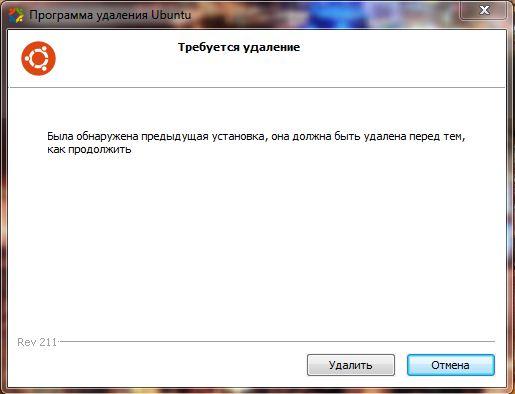
روی دکمه "Delete" کلیک کنید و سیستم از کامپیوتر شما کاملا پاک شده است. همانطور که هرگز اتفاق افتاد!
اگر می خواهید، می توانید تا آنجا که ممکن است آزمایش کنید.
به جای پس از کلمه
این اتفاق می افتد زمانی که شما شروع به نصب Wubi می کنید یک خطا را بالا می برد. هیچ چیز وحشتناک نیست، به سادگی دکمه "لغو" را فشار دهید تعداد مورد نیاز از زمان. سیستم، هر دو در ویندوز و اوبونتو، تاثیر نمی گذارد.
هر مجمع اوبونتو به نصب WUBI شما مربوط می شود. مثال نسخه Wubi 211 استفاده شده است - این مربوط به اوبونتو 11.04 است. اگر شما یک نسخه قبلی را می خواهید، آنها در اینترنت آسان هستند.
Wubi در تمام سیستم های غیر از ویندوز کار می کند.









